หมายเหตุ: เราต้องการมอบเนื้อหาวิธีใช้ปัจจุบันในภาษาของคุณให้กับคุณโดยเร็วที่สุดเท่าที่เราจะทำได้ หน้านี้ได้รับการแปลด้วยระบบอัตโนมัติ และอาจมีข้อผิดพลาดทางไวยากรณ์หรือความไม่ถูกต้อง จุดประสงค์ของเราคือเพื่อให้เนื้อหานี้มีประโยชน์กับคุณ คุณแจ้งให้เราทราบว่าข้อมูลดังกล่าวมีประโยชน์ต่อคุณที่ด้านล่างของหน้านี้ได้หรือไม่ นี่คือบทความภาษาอังกฤษเพื่อให้ง่ายต่อการอ้างอิง
บทความนี้ให้คำแนะนำในการกำหนดความสัมพันธ์ของเทมเพลตเปล่า หรือแบบกำหนดเองกับไลบรารีเอกสารเพื่อเปิดใช้งานผู้ใช้สามารถสร้างได้อย่างง่ายดายทั่วไป หรือการกำหนดเองมากเอกสาร Microsoft Office โดยยึดตามเทมเพลเหล่านั้น คุณจะค้นหาข้อมูลนี้มีประโยชน์เป็นพิเศษถ้าคุณต้องการให้สามารถใช้ชนิดเฉพาะของเอกสารเช่นรายงานค่าใช้จ่ายสอดคล้องกัน เหตุการณ์ที่เฉพาะเจาะจงใส่ตราสินค้าในสไลด์ PowerPoint หรือรายงานการเดินทาง หลังจากที่แบบกำหนดเองจะถูกเพิ่มไปยังไลบรารีเอกสาร ไลบรารีนั้นจะสามารถบันทึกเป็นเทมเพลตที่ใช้ในการสร้างเอกสารสำหรับกลุ่มเฉพาะภายในองค์กรของคุณเช่นทรัพยากรบุคคล ทางกฎหมาย บางชนิด หรือ IT ได้
คุณต้องการทำอะไร
บทนำ
เมื่อคุณสร้างเอกสารใหม่สำหรับไลบรารีเอกสารที่กำหนดใดๆ ชนิดแม่แบบเอกสารเริ่มต้นที่พร้อมใช้งานสำหรับคุณก็คือเอกสาร Microsoft Word แต่ถ้าคุณต้องการเพิ่มแผ่นงาน Microsoft Excel เอกสาร Microsoft OneNote หรืองานนำเสนอ Microsoft PowerPoint ลงในไลบรารีเอกสารของคุณอย่างรวดเร็วจะต้องทำอย่างไร และถ้าคุณต้องการให้เอกสารแต่ละชนิดเป็นไปตามแม่แบบที่เฉพาะเจาะจงเพื่อให้เอกสารทั้งหมดของเอกสารชนิดหนึ่งมีความสอดคล้องกันนั้น จะต้องทำอย่างไร
บทความนี้แบ่งออกเป็นสองขั้นตอนที่จำเป็นสำหรับการสร้างและการเพิ่มชนิดเนื้อหาเพื่อใช้เป็นแม่แบบสำหรับแฟ้มหลากหลายชนิดภายในไลบรารีเอกสาร
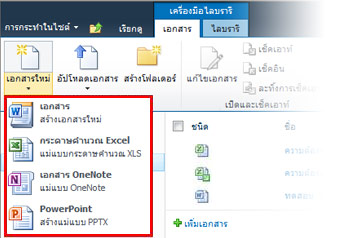
สร้างชนิดเนื้อหาสำหรับแม่แบบเอกสาร
หมายเหตุ: คุณต้องเป็นเจ้าของไซต์คอลเลกชันเพื่อทำขั้นตอนนี้ให้สำเร็จ
-
ไปที่ระดับบนสุดของไซต์คอลเลกชันและเลือก การตั้งค่าไซต์ จากเมนู การกระทำในไซต์
-
ภายใต้ส่วน แกลเลอรี ของเพจ การตั้งค่าไซต์ ให้คลิก ชนิดเนื้อหาของไซต์
หมายเหตุ: โปรดทราบว่า ตามค่าเริ่มต้นแล้ว ชนิดเนื้อหา คำใหม่ จะมีอยู่ภายใต้ส่วน ชนิดเนื้อหาของงานกลุ่ม นี่เป็นตัวเลือกปกติซึ่งจะมีให้คุณใช้ตอนเพิ่มเอกสารใหม่ลงในไลบรารีเอกสารใดๆ
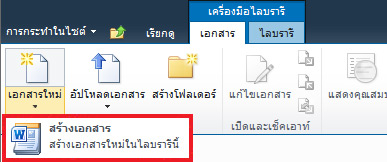
-
คลิก สร้าง ที่ด้านบนของเพจ การตั้งค่าชนิดเนื้อหาของไซต์
-
บนเพจ ชนิดเนื้อหาของไซต์ใหม่ ให้ทำดังนี้
-
พิมพ์ “PowerPoint” ในเขตข้อมูล ชื่อ
-
พิมพ์ “สร้างงานนำเสนอใหม่ในไลบรารีนี้” ในเขตข้อมูล คำอธิบาย
-
เลือก ชนิดเนื้อหาเอกสาร จากรายการแบบหล่นลง เลือกชนิดเนื้อหาแม่จาก
-
เลือก เอกสาร จากรายการแบบหล่นลง ชนิดเนื้อหาแม่
-
คลิก ตกลง
-
-
บนชนิดเนื้อหาของไซต์ > เพจ PowerPoint ภายใต้ การตั้งค่า ให้คลิก การตั้งค่าขั้นสูง
-
ในส่วน แม่แบบเอกสาร ให้เลือก อัปโหลดแม่แบบเอกสารใหม่คลิก เรียกดู แล้วคลิกสองครั้งที่ ภาพนิ่ง PowerPoint หรือแม่แบบที่คุณต้องการใช้
หมายเหตุ: คุณต้องมี Microsoft Office ติดตั้งไว้อยู่แล้วเพื่อสร้างเอกสารที่ Office สร้างขึ้น
-
คลิก ตกลง
หมายเหตุ: คุณยังสามารถเพิ่มแม่แบบ Excel, OneNote หรือ Word ใหม่ด้วยการทำซ้ำขั้นตอนข้างต้นสำหรับชนิดแฟ้มแต่ละชนิด
หมายเหตุ: คุณสามารถสร้างแม่แบบหลายแม่แบบและแม่แบบที่แตกต่างกันของแฟ้มชนิดเดียวกันได้
แสดงแม่แบบใหม่เป็นตัวเลือกเมื่อสร้างเอกสารใหม่
ตอนนี้คุณได้สร้างชนิดเนื้อหาสำหรับแม่แบบ PowerPoint, OneNote และ Excel แล้ว คุณต้องเพิ่มชนิดเนื้อหานั้นลงใน ไลบรารีเอกสาร ขั้นตอนนี้จะทำให้แน่ใจได้ว่าแม่แบบดังกล่าวจะปรากฏเป็นตัวเลือกจากคำสั่ง เอกสารใหม่ บน Ribbon
-
ไปยังไลบรารีที่คุณต้องการกำหนดความสัมพันธ์ให้กับชนิดเนื้อหาใหม่
-
บนแท็บ ไลบรารี ของ RIbbon ให้คลิก การตั้งค่าไลบรารี ถ้าคุณกำลังทำงานอยู่กับรายการ ให้คลิก การตั้งค่ารายการ
-
ภายใต้ การตั้งค่าทั่วไป คลิก การตั้งค่าขั้นสูง
-
ในส่วน ชนิดเนื้อหา ให้คลิก ใช่ ภายใต้ อนุญาตให้ใช้การจัดการชนิดเนื้อหาหรือไม่ แล้วคลิก ตกลง
-
บนเพจ การตั้งค่าไลบรารี ภายใต้ ชนิดเนื้อหา ให้คลิก เพิ่มจากชนิดเนื้อหาของไซต์ที่มีอยู่
-
บนเพจ เพิ่มชนิดเนื้อหา ให้เลือก กลุ่มทั้งหมด ภายใต้ เลือกชนิดเนื้อหาของไซต์จาก
-
ภายใต้ ชนิดเนื้อหาของไซต์ที่พร้อมใช้งาน ให้ค้นหาและเลือกชนิดเนื้อหาใหม่เพื่อกำหนดความสัมพันธ์กับไลบรารีนี้ แล้วคลิก เพิ่ม
หมายเหตุ: คุณสามารถเลือกชนิดเนื้อหาพร้อมกันหลายชนิดได้ด้วยการกดปุ่ม <CTRL> ในขณะที่คลิกชนิดเนื้อหาต่างๆ ในรายการ
-
ในครั้งต่อไปเมื่อคุณคลิก สร้าง บน Ribbon สำหรับไลบรารีที่คุณต้องการเพิ่มรายการลงไป ชนิดเนื้อหาแม่แบบใหม่จะปรากฏขึ้นเป็นตัวเลือกในรายการแบบหล่นลง
บันทึกไลบรารีที่กำหนดเองเป็นแม่แบบ
ตอนนี้คุณได้สร้างชนิดเนื้อหาสำหรับแม่แบบ PowerPoint, OneNote และ Excel ของคุณ และเพิ่มแม่แบบเหล่านั้นลงในไลบรารีเอกสารแล้ว คุณสามารถบันทึกไลบรารีนี้ให้เป็นแม่แบบได้ ด้วยวิธีนี้ คุณจึงไม่ต้องทำซ้ำขั้นตอนข้างต้นอีกในกรณีที่คุณต้องการบางสิ่งที่คล้ายกันสำหรับ ไลบรารีเอกสารอีกไลบรารีหนึ่ง
หมายเหตุ: คุณต้องมีสิทธิ์ ผู้ออกแบบ จึงจะสามารถดำเนินการตามกระบวนงานนี้ได้
-
ไปที่ไลบรารีเอกสารที่คุณต้องการบันทึกเป็นแม่แบบ
-
บน Ribbon ภายใต้ เครื่องมือไลบรารี ให้คลิกแท็บ ไลบรารี
-
ในกลุ่ม การตั้งค่า ของ Ribbonให้คลิก การตั้งค่าไลบรารี
-
ภายใต้ สิทธิ์และการจัดการ ให้คลิก บันทึกไลบรารีเอกสารเป็นแม่แบบ
-
พิมพ์ชื่อแฟ้ม ชื่อแม่แบบ และคำอธิบายแม่แบบในเขตข้อมูลที่ให้
-
ถ้าคุณต้องการไลบรารีเอกสารที่สร้างจากแม่แบบไลบรารีเอกสารใหม่ เพื่อรวมรายการที่มีอยู่ในไลบรารีเอกสารนั้นแล้ว ให้เลือกกล่องกาเครื่องหมาย รวมเนื้อหา










